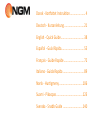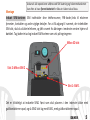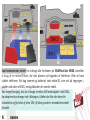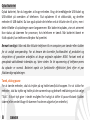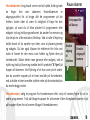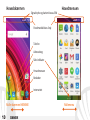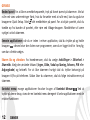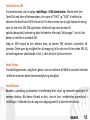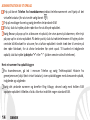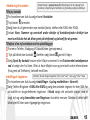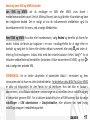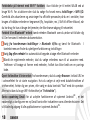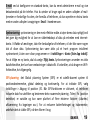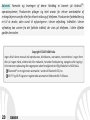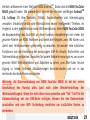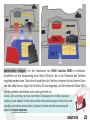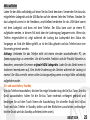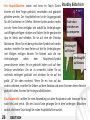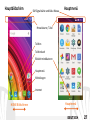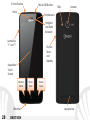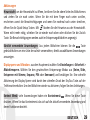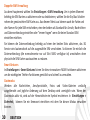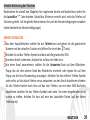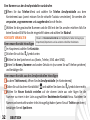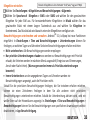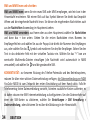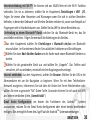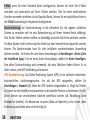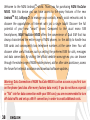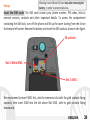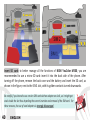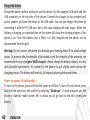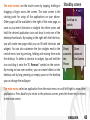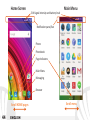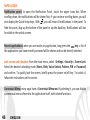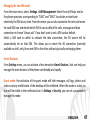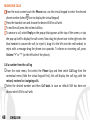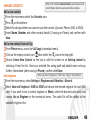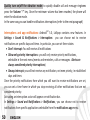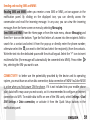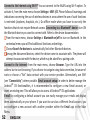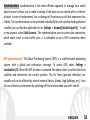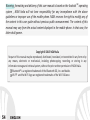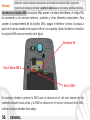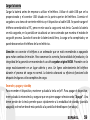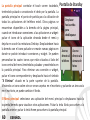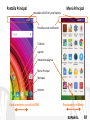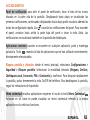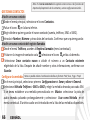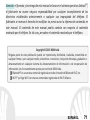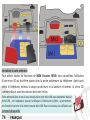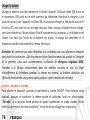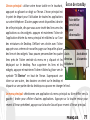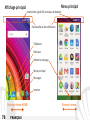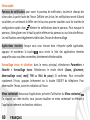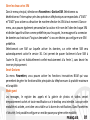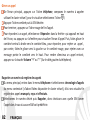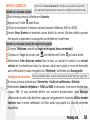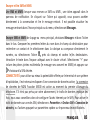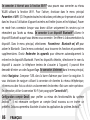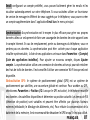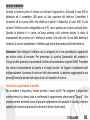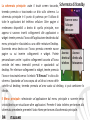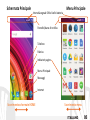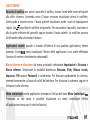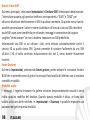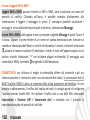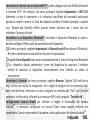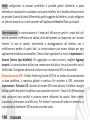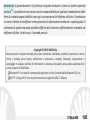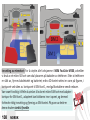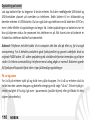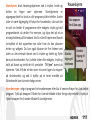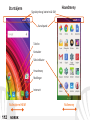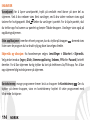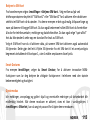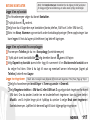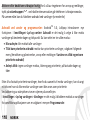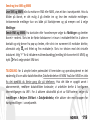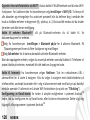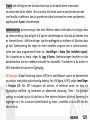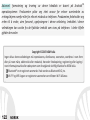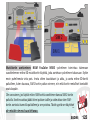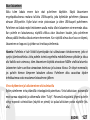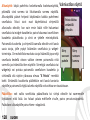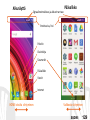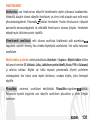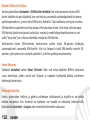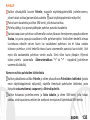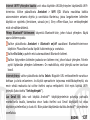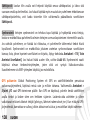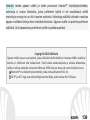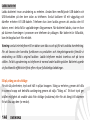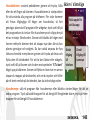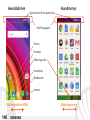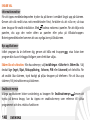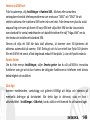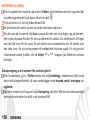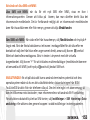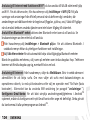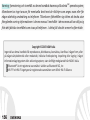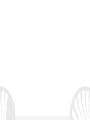NGM You Color M500 Manuel utilisateur
- Catégorie
- Les smartphones
- Taper
- Manuel utilisateur
La page est en cours de chargement...
La page est en cours de chargement...
La page est en cours de chargement...
La page est en cours de chargement...
La page est en cours de chargement...
La page est en cours de chargement...
La page est en cours de chargement...
La page est en cours de chargement...
La page est en cours de chargement...
La page est en cours de chargement...
La page est en cours de chargement...
La page est en cours de chargement...
La page est en cours de chargement...
La page est en cours de chargement...
La page est en cours de chargement...
La page est en cours de chargement...
La page est en cours de chargement...
La page est en cours de chargement...
La page est en cours de chargement...
La page est en cours de chargement...
La page est en cours de chargement...
La page est en cours de chargement...
La page est en cours de chargement...
La page est en cours de chargement...
La page est en cours de chargement...
La page est en cours de chargement...
La page est en cours de chargement...
La page est en cours de chargement...
La page est en cours de chargement...
La page est en cours de chargement...
La page est en cours de chargement...
La page est en cours de chargement...
La page est en cours de chargement...
La page est en cours de chargement...
La page est en cours de chargement...
La page est en cours de chargement...
La page est en cours de chargement...
La page est en cours de chargement...
La page est en cours de chargement...
La page est en cours de chargement...
La page est en cours de chargement...
La page est en cours de chargement...
La page est en cours de chargement...
La page est en cours de chargement...
La page est en cours de chargement...
La page est en cours de chargement...
La page est en cours de chargement...
La page est en cours de chargement...
La page est en cours de chargement...
La page est en cours de chargement...
La page est en cours de chargement...
La page est en cours de chargement...
La page est en cours de chargement...
La page est en cours de chargement...
La page est en cours de chargement...
La page est en cours de chargement...
La page est en cours de chargement...
La page est en cours de chargement...
La page est en cours de chargement...
La page est en cours de chargement...
La page est en cours de chargement...
La page est en cours de chargement...
La page est en cours de chargement...
La page est en cours de chargement...
La page est en cours de chargement...
La page est en cours de chargement...
La page est en cours de chargement...
La page est en cours de chargement...
La page est en cours de chargement...
La page est en cours de chargement...
La page est en cours de chargement...

72
FRANÇAIS
Bienvenue dans le monde NGM Android™. Merci de l'achat de NGM Youcolor M500.
Avec cet appareil, vous accéderez aux nombreuses fonctionnalités du système
d'exploitation Android
TM
5.0, Lollipop pour gérer vos contacts, e-mails, réseaux
sociaux et découvrir les opportunités du réseau Internet en un seul toucher! Explorez
tout le potentiel de votre nouveau téléphone "intelligent". Par rapport aux
Smartphone mono SIM, NGM Youcolor M500 offre la commodité du Dual SIM, qui
depuis toujours caractérise l'entière gamme des téléphones NGM, c'est à dire la
possibilité de gérer deux SIM et par conséquent deux numéros téléphoniques. Vous
découvrirez les fonctionnalités utiles telles que la configuration d’une SIM préférée
pour les appels, messages et connexion de données. Visitant le site officiel
www.ngm.eu vous pourrez connaitre l'entière gamme des mobiles NGM, essayez
notre service pratique et fonctionnel e-commerce pour acheter des téléphones et
accessoires, demander assistance, accès au forum d'assistance technique et
télécharger des mises à jour logicielles.
Attention: la connexion de données de NGM Youcolor M500 est active au premier
allumage du téléphone (ou après chaque éventuel rétablissement des paramètres
d'usine). Si vous ne disposez pas d'un tarif spécial ou "flat" pour la connexion des
données avec votre SIM, il est conseillé de désactiver le trafic données et configurer
une connexion Wi-Fi, afin d'éviter les frais supplémentaires.

73
FRANÇAIS
Assemblage
Insérer les cartes SIM: Les SIM contiennent vos numéros de téléphone, codes PIN, des liens
aux services extérieurs, les contacts et autres détails importants. Pour accéder aux
compartiments des fentes SIM, éteignez le téléphone et soulevez la coque à partir de la
fissure dans l'angle du bas à gauche de la coque. Retirez la batterie et insérez la SIM
comme illustré.
Il est conseillé d'insérer d'abord la SIM1 qui devra être placée dans la fente plus interne avec les
contacts dorés vers le haut, puis la SIM2 dans la fente superposée à celle de la SIM1, avec les
contacts vers le bas.
Attention: suivre les opérations d'insertion des SIM et carte mémoire uniquement
après avoir retiré la batterie pour éviter le risque de perte de données.
Fente micro SD
Fente 1: SIM 1
Fente 2: Micro SIM 2

74
FRANÇAIS
Introduire la carte mémoire
Pour utiliser toutes les fonctions de NGM Youcolor M500, nous conseillons l'utilisation
d'une micro-SD qui doit être placée dans la partie postérieure du téléphone. Après avoir
éteint le téléphone, enlevez la coque postérieure et la batterie et insérez la micro SD,
comme indiqué, avec les contacts dorés vers le bas.
Faites attention dans le cas où vous voulez utiliser une micro SIM avec adaptateur dans la
fente SIM1, car l'adaptateur pourrait se bloquer à l'intérieur de la fente , ne permettant
pas l'insertion correcte et le retrait correcte de la SIM. Pour ces raisons, son utilisation est
fortement déconseillée
Micro SIM 2
SIM 1
Micro SD

75
FRANÇAIS
Insérer la batterie
Votre appareil est fourni avec une batterie au ion de lithium et est conçu pour l'utilisation
exclusive de batteries et accessoires originaux NGM. La batterie doit être placée dans la
partie postérieure du téléphone. Insérez la batterie dans son compartiment avec les
contacts retournés vers le haut, en correspondance avec ceux du téléphone. Ensuite,
remettez la coque postérieure du téléphone comme indiqué dans les schémas suivants.
Fissure pour
retirer la
coque

76
FRANÇAIS
Charger la batterie
Charger la batterie avant de commencer à utiliser l'appareil. Utilisez le câble USB fourni et
le connecteur USB placé sur le côté supérieur du téléphone. Branchez le chargeur à une
prise de courant, puis l'appareil au câble USB. Vous pouvez charger le téléphone aussi en le
reliant au PC, mais dans ce cas la charge sera plus lente. Lorsque la batterie est en charge,
une icône animée sur l'écran indique l'état d'avancement du processus, si le téléphone est
allumé. Une fois que l'icône de la batterie est pleine, la charge est complétée et le
téléphone peut être déconnecté du réseau électrique
Attention: Ne connectez pas votre téléphone à un ordinateur que vous allumez ou éteignez
pour éviter les surtensions. Afin de préserver le bon fonctionnement du produit et l'intégrité
de la garantie, nous vous recommandons l'utilisation de chargeurs originaux NGM.
Procédez à la Charge exclusivement dans des endroits couverts et secs. Un léger
réchauffement du téléphone pendant la charge est normal. La batterie atteindra son
efficacité fonctionnelle uniquement après quelques cycles complets de recharge.
Allumer, éteindre et standby
Pour allumer le dispositif, appuyez et maintenez la touche ON/OFF. Pour éteindre votre
appareil, appuyez et maintenez la même touche et confirmez l'arrêt en sélectionnant
"Éteindre". Une pression brève permet de passer rapidement en mode standby (écran
éteint) ou de revenir de cette modalité à l' écran de déverrouillage(voir ci-dessous).

77
FRANÇAIS
L'écran principal : utiliser votre écran tactile en le touchant,
appuyant ou glissant un doigt sur l'écran. L'écran principal est
le point de départ pour l'utilisation de toutes les applications
sur votre téléphone. D'autres pages seront disponibles à droite
de celle principale, dès que vous aurez inséré des liens vers des
applications ou des widgets: appuyez et maintenez l'icône de
l'application désirée du menu principal et relâchez la sur l'une
des miniatures de Desktop. Défilant vers droite avec l'icône
appuyée vous créerez de nouvelles pages sur lesquelles placer
des liens et des widgets. Vous pouvez personnaliser les quatre
liens près de l'icône centrale du menu en y cliquant et les
déplaçant sur le desktop. Pour supprimer les liens et les
widgets, appuyez et maintenez l'icône et faites-la glisser vers le
symbole "X Éliminer" en haut de l'écran. Superposant une
icône sur une autre , des dossiers se créent sur le desktop et
cliquant sur une partie vide du desktop vous pouvez en changer le fond.
Le menu principal: sélectionnez une application du menu principal ou faire défiler vers la
gauche / droite pour afficher d'autres applications. Appuyez sur la touche retour pour
revenir à l'écran précédent, appuyez sur la touche Accueil pour revenir à l'écran principal.
Écran de standby
Accès
direct au
téléphone
Accès direct
à la caméra
Faire défiler
vers le haut
pour
déverrouiller

78
FRANÇAIS
Affichage principal
Menu principal
Panneau/barre de notification
intensité du signal SIM et niveau de batterie
Indicatrice de page
Téléphone
Rubrique
Menu principal
Internet
Messages
Parcourir écran HOME
Parcourir menu

79
FRANÇAIS
ON / OFF
et
standby
Écran
tactile
capacitif
Flash
Caméra
Connecteur micro USB
Jack 3,5 mm
Caméra
avant
Écouteur
Capteurs
luminosité
et proximité
Haut parleur
Volume
”+” et ”-“
Microphone
Menu
contextuel
Touche
retour
Touche
accueil

80
FRANÇAIS
Choix rapide
Panneau de notification: pour ouvrir le panneau de notification, touchez le champs des
icônes dans la partie haute de l'écran. Défilant vers le bas les notifications seront d'abord
visualisées, en continuant à défiler vers le bas vous pourrez visualiser aussi les touches de
configuration rapide. Avec éliminer les notifications dans le panneau. Pour masquer le
panneau, faites glisser vers le haut la partie inférieure du panneau ou sur la touche Retour.
Les notifications seront également visibles dans l'écran de déverrouillage.
Applications récentes: lorsque vous vous trouvez dans n'importe quelle application,
appuyez et maintenez la touche : vous verrez la liste des applications récentes
auxquelles vous vous êtes connectées, directement sélectionnables.
Verrouillage écran et vibration: dans le menu principal, sélectionnez Paramètres >
Sécurité > Verrouillage écran. Sélectionnez le mode désiré (Aucun, glissement,
déverrouillage vocal, motif, PIN ou Mot de passe) Et confirmez. Pour verrouiller
rapidement l'écran, appuyez brièvement sur la touche ON/OFF du téléphone. Pour
déverrouiller l'écran, suivre les indications à l'écran.
Menu contextuel: beaucoup d'applications prévoient l'utilisation du Menu contextuel
En cliquant sur cette touche, vous pouvez visualiser un menu contextuel se référant à
l'application même et ses fonctions relatives.

81
FRANÇAIS
Gérer les deux cartes SIM
Dans le menu principal, sélectionnez Paramètres > Gestion SIM. Sélectionnez ou
désélectionnez l'interrupteur près des opérateurs téléphoniques correspondants à "SIM1"
et "SIM2" pour activer ou désactiver de manière sélective les SIM à tout moment. Dans ce
menu, vous pouvez également personnaliser la couleur et le nom de l'icône de chaque SIM
et décider laquelle utiliser comme prédéfinie pour les appels, les messages et la connexion
de données ou choisissant "toujours demander" si vous ne désirez pas configurer une SIM
prédéfinie.
Sélectionnant une SIM sur laquelle activer les données, sur cette même SIM sera
automatiquement activé le service 3G. Ceci permet de passer facilement d'une SIM à
l'autre le 3G, qui est habituellement confiné exclusivement à la fente 1, sans devoir les
inverser physiquement.
Smart Gestures
Du menu Paramètres, vous pouvez activer les fonctions innovatrices NGM qui vous
permettent de gérer les fonctionnalités principales du téléphone avec la praticité maximum
et la rapidité.
Mode guest
Les messages, le registre des appels et la galerie de photos et vidéos seront
temporairement cachés et toute modification sur le desktop sera interdite. Lorsque cette
modalité est activée, une icône sera visible sur la barre des notifications. Dans Paramètres
> Sécurité, il est possible configurer un mot de passe pour gérer cette modalité.

82
FRANÇAIS
Gérer un appel
De l'écran principal, appuyez sur l'icône téléphone, composez le numéro à appeler
utilisant le clavier virtuel ( pour le visualiser sélectionnez l'icône )
Appuyez l'icône combiné puis la SIM désirée.
Pour terminer, appuyez sur l'icône rouge de fin d'appel.
Pour répondre à un appel, sélectionnez Répondre dans la fenêtre qui apparaît en haut
de l'écran, ou appuyez sur la fenêtre pour visualiser l'écran d'appel. Puis, faites glisser le
combiné central à droite vers le combiné bleu, pour répondre, pour rejeter un appel ,
par contre, faites-le glisser vers la gauche sur le combiné rouge, pour rejeter avec un
message portez le combiné vers le haut. Pour rendre silencieux un appel entrant,
appuyez sur la touche Volume "+" ou "-" (Sur le côté gauche du téléphone).
Rappeler un numéro du registre des appels
Du menu principal, entrez dans le menu téléphone et sélectionnez chronologie d'appels
du menu contextuel ( d'abord faites disparaitre le clavier virtuel), d'où sera visualisé le
registre des appels manqués, reçus et effectués.
Sélectionnez le numéro désiré puis Rappeler, donc choisissez avec quelle SIM lancer
l'appel dans le cas où aucune SIM soit prédéfinie.

83
FRANÇAIS
GÉRER LES CONTACTS
Ajouter un nouveau contact
Dans le menu principal, sélectionnez Contacts.
Appuyez sur l'icône dans le bas.
Choisir où enregistrer le nouveau contact (compte, téléphone, SIM1 ou SIM2).
Insérez Nom, Numéro et éventuels autres détails du contact (d'autres détails peuvent
être ajouter uniquement si sauvegardés sur téléphone) et confirmez
Ajouter un nouveau contact du registre des appels
Du menu Téléphone, accédez au Registre des appels (menu contextuel).
Cliquez sur l'image du contact vide puis sélectionnez l'icône en haut à droite.
Sélectionnez Créer Nouveau contact dans le haut, ou ajoutez le numéro à un contact
existant en le sélectionnant dans la rubrique. Après avoir ajouté un nom et éventuelle
autre information (si vous enregistrez sur Téléphone), Confirmez avec Sauvegarder.
Configurer les sonneries
Du menu principal, sélectionnez Paramètres > Audio et notifications > Général.
Sélectionnez Sonnerie téléphone > SIM1 ou SIM2 et choisissez la sonnerie désirée pour
chaque SIM. Si vous souhaitez définir une sonnerie personnalisée: dans Musique
sélectionnez la piste audio désirée en appuyant longuement et choisissez Utiliser comme
Sonnerie dans le menu contextuel. Le fichier audio sera ajouté à la liste des sonneries
disponibles.
Note: possibilité d’utiliser sonneries des fichiers de format*mid,*wav ,ogg *mp3.
Note: Dans le menu contextuel de la rubrique vous accéder aux fonctions
de importation/exportation des contacts et des différents paramètres utiles.

84
FRANÇAIS
Activer/Désactiver la vibration: pour désactiver la sonnerie d'appel et messages appuyez
la touche volume "-", jusqu'à atteindre le volume minimum, le téléphone entrera en mode
vibration. De la même façon, vous pouvez gérer les interruptions des notifications.
Interruption de notifications et notification applications Androïd
TM
5.0, Lollipop a
introduit de nouvelles fonctionnalités. En Paramètres > Audio et Notifications >
Interruptions vous pouvez choisir de ne pas recevoir des notifications pendant certains
jours et à certaines heures. En particulier, vous pouvez configurer trois statuts:
Ne pas interrompre: toutes les notifications seront reçues
Autoriser uniquement les interruptions avec priorité: uniquement les notifications
prioritaires seront reçues, sélectionnables dans le menu (événements et rappels,
appels ou messages. Les avis sont toujours considérés interruptions avec priorité)
Toujours interrompre: aucune notification même prioritaire ne sera reçue, pendant les
jours et heures établis
Une fois les notifications prioritaires établies, desquelles vous voulez recevoir quand même
les notifications, vous pouvez configurer une période de temps pendant laquelle
interrompre la réception de toutes les notifications pas considérées prioritaires. Á
l'activation des interruptions une étoile apparaitra sur la barre des notifications. En
Paramètres > Audio et notifications > Notifications, vous pouvez bloquer la réception des
notifications provenant des applications spécifiques sélectionnables du menu Notifications
applications.

85
FRANÇAIS
Envoyer et lire SMS et MMS
Lire SMS et MMS: lorsque vous recevez un SMS ou MMS , une icône apparaît dans le
panneau de notification. En cliquant sur l'icône qui apparaît, vous pouvez accéder
directement à la conversation et lire le message entrant. Il est possible visualiser les
messages entrants dans l'écran principal ou du menu, sélectionnant Messages.
Envoyer SMS et MMS: de la page ou menu principal, choisissez Messages et donc l'icône
dans le bas. Composer les premières lettres du nom dans le champ du destinataire pour
rechercher un contact et le sélectionner dans la rubrique ou composez directement le
numéro, ou sélectionnez l'icône près du champs et cochez le/les destinataires.
Introduire le texte dans l'espace adéquat avec le clavier virtuel. Sélectionnez "+" pour
inclure des pièces jointes multimédia (le message sera converti en MMS) et appuyez sur
choisissant la SIM désirée.
CONNECTIVITÉ: pour utiliser au mieux la potentialité offerte par le terminal et son système
d'exploitation, il est nécessaire disposer d'une connexion de données active; la connexion
de données de NGM Youcolor M500 est active au moment du premier allumage du
téléphone. S'il n'est pas prévu par votre abonnement, le trafic de données implique des
frais, nous vous conseillons donc de configurer l'accès Internet par le WiFi. Pour activer le
trafic de données sur une des SIM, sélectionnez Paramètres > Gestion SIM > Connexion de
données, ou l'activer appuyant sur paramètres rapides sur le panneau des notifications.

86
FRANÇAIS
Se connecter à Internet avec la fonction Wi-Fi® vous pouvez vous connecter au réseau
WLAN utilisant la fonction Wi-Fi. Pour l'activer, choisissez dans le menu principal
Paramètres > WiFi I/O. Respectez toutes les indications précisées par le personnel autorisé
dans les lieux où l'utilisation d'appareils wireless est limitée (avions et les hôpitaux). Passer
en mode hors connexion lorsque vous devez utiliser uniquement les services qui ne
nécessitent pas l'accès au réseau. Se connecter à un dispositif Bluetooth® allumez le
dispositif Bluetooth auquel vous désirez vous connecter. Se référer à la documentation du
dispositif. Dans le menu principal, sélectionnez Paramètres> Bluetooth on/ off pour
activer le Bluetooth. Dans le menu contextuel, vous trouverez les fonctions et paramètres
supplémentaires. Choisir Rechercher les appareils pour démarrer automatiquement la
recherche de dispositifs Bluetooth. Parmi les dispositifs détectés, sélectionner le nom du
dispositif à associer. Le téléphone tentera de s'associer à l'appareil, il pourrait être
demandé d'entrer un code d'appareillage. Se connecter à Internet: dans le menu principal,
choisir Navigateur. Composer l'URL dans la barre d'adresse pour lancer la navigation. Si
vous choisissez de naviguer utilisant la connexion de données du réseau téléphonique,
informez vous des frais ou choisir un abonnement de données «flat» avec votre opérateur.
En alternative, utiliser la connexion Wi-Fi (voir paragraphe"Connectivité").
Configuration compte Gmail: pour profiter au mieux des fonctionnalités du système
Android
TM
, il est nécessaire configurer un compte Gmail nouveau ou en insérer un
prédéfini. Cela vous permettra d'accéder à toutes les applications du système Android
TM
.

87
FRANÇAIS
Email: configurant un compte prédéfini, vous pouvez facilement gérer les emails et les
visualiser automatiquement sur votre téléphone. Si vous souhaitez utiliser un fournisseur
de service de messagerie différent de ceux suggérés par le téléphone, vous pourrez créer
un compte supplémentaire dans l' application Email dans le menu principal.
Synchronisation: la synchronisation est le moyen le plus efficace pour gérer vos propres
données utiles car cela permet de faire une sauvegarde de données de votre appareil avec
le compte Internet. En cas de remplacement, perte ou dommages du téléphone, vous ne
perdrez pas ces données. La synchronisation peut être activée pour chaque application
installée synchronisable, la liste de ces applications se trouve dans Paramètres > (Compte)
[Liste des applications installées]. Pour ajouter un nouveau compte, cliquez Ajouter
compte. La synchronisation utilise une connexion de données active qui pourrait entraîner
des frais de trafic de données. Il est conseillé d'utiliser une connexion Wi-Fi lorsque cela est
disponible.
Géolocalisation GPS : le système de positionnement global (GPS) est un système de
positionnement par satellites, une couverture globale et continue. Pour accéder au GPS,
sélectionnez Paramètres > Position I/O. Lorsque le GPS est activé, le téléphone recueille
des données des satellites disponibles et détermine sa position actuelle. Les temps de FIX
(détection de position) sont variables et peuvent être affectés par plusieurs facteurs
externes (nébulosité, le blindage des bâtiments, etc.) Pour réduire la consommation de la
batterie et de la mémoire, il est recommandé de désactiver le GPS lorsqu'il n'est pas utilisé.

88
FRANÇAIS
Attention: la mise en forme et la fourniture de ce manuel sont basées sur le système
d'exploitation Android
TM
; le fabricant n'assume aucune responsabilité pour toute violation
des lignes de conduite énoncées ci-dessus ou pour toute utilisation impropres du téléphone.
Le producteur se réserve le droit de modifier sans préavis les informations contenues dans
ce guide. Le contenu de ce manuel pourrait différer du contenu réel illustré sur le téléphone.
Dans ce cas, le second l'emporte.
Copyright © 2015 NGM Italia
Aucune partie de ce manuel peut être reproduite, distribuée, traduite, transmise sous aucune forme ou
moyen électronique ou mécanique, y compris photocopie, enregistrement ou sauvegarde dans un
système de stockage et de récupération, sans l'autorisation écrite par NGM Italia.
Bluetooth® est une marque commerciale déposée dans le monde de Bluetooth SIG, Inc
Wi-Fi®et le symbole Wi-Fi sont des marques commerciales déposées de Wi-Fi Alliance.
La page est en cours de chargement...
La page est en cours de chargement...
La page est en cours de chargement...
La page est en cours de chargement...
La page est en cours de chargement...
La page est en cours de chargement...
La page est en cours de chargement...
La page est en cours de chargement...
La page est en cours de chargement...
La page est en cours de chargement...
La page est en cours de chargement...
La page est en cours de chargement...
La page est en cours de chargement...
La page est en cours de chargement...
La page est en cours de chargement...
La page est en cours de chargement...
La page est en cours de chargement...
La page est en cours de chargement...
La page est en cours de chargement...
La page est en cours de chargement...
La page est en cours de chargement...
La page est en cours de chargement...
La page est en cours de chargement...
La page est en cours de chargement...
La page est en cours de chargement...
La page est en cours de chargement...
La page est en cours de chargement...
La page est en cours de chargement...
La page est en cours de chargement...
La page est en cours de chargement...
La page est en cours de chargement...
La page est en cours de chargement...
La page est en cours de chargement...
La page est en cours de chargement...
La page est en cours de chargement...
La page est en cours de chargement...
La page est en cours de chargement...
La page est en cours de chargement...
La page est en cours de chargement...
La page est en cours de chargement...
La page est en cours de chargement...
La page est en cours de chargement...
La page est en cours de chargement...
La page est en cours de chargement...
La page est en cours de chargement...
La page est en cours de chargement...
La page est en cours de chargement...
La page est en cours de chargement...
La page est en cours de chargement...
La page est en cours de chargement...
La page est en cours de chargement...
La page est en cours de chargement...
La page est en cours de chargement...
La page est en cours de chargement...
La page est en cours de chargement...
La page est en cours de chargement...
La page est en cours de chargement...
La page est en cours de chargement...
La page est en cours de chargement...
La page est en cours de chargement...
La page est en cours de chargement...
La page est en cours de chargement...
La page est en cours de chargement...
La page est en cours de chargement...
La page est en cours de chargement...
La page est en cours de chargement...
La page est en cours de chargement...
La page est en cours de chargement...
La page est en cours de chargement...
La page est en cours de chargement...
-
 1
1
-
 2
2
-
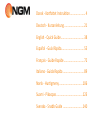 3
3
-
 4
4
-
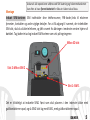 5
5
-
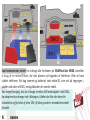 6
6
-
 7
7
-
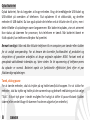 8
8
-
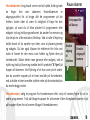 9
9
-
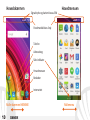 10
10
-
 11
11
-
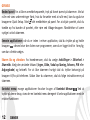 12
12
-
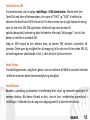 13
13
-
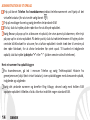 14
14
-
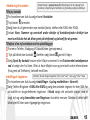 15
15
-
 16
16
-
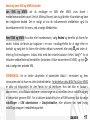 17
17
-
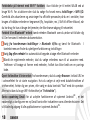 18
18
-
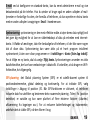 19
19
-
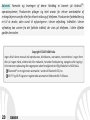 20
20
-
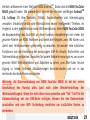 21
21
-
 22
22
-
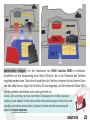 23
23
-
 24
24
-
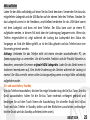 25
25
-
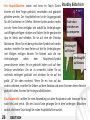 26
26
-
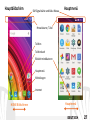 27
27
-
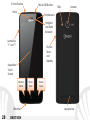 28
28
-
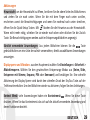 29
29
-
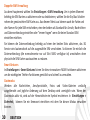 30
30
-
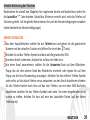 31
31
-
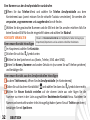 32
32
-
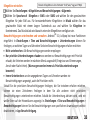 33
33
-
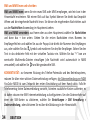 34
34
-
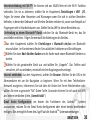 35
35
-
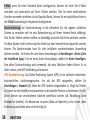 36
36
-
 37
37
-
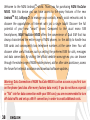 38
38
-
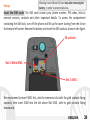 39
39
-
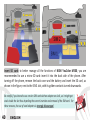 40
40
-
 41
41
-
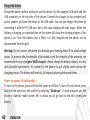 42
42
-
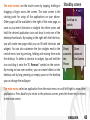 43
43
-
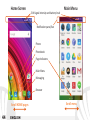 44
44
-
 45
45
-
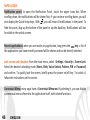 46
46
-
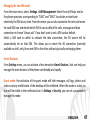 47
47
-
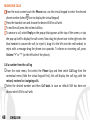 48
48
-
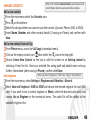 49
49
-
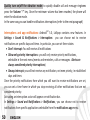 50
50
-
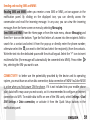 51
51
-
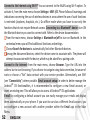 52
52
-
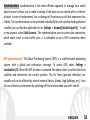 53
53
-
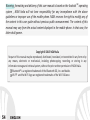 54
54
-
 55
55
-
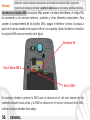 56
56
-
 57
57
-
 58
58
-
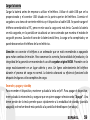 59
59
-
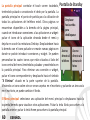 60
60
-
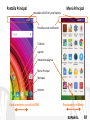 61
61
-
 62
62
-
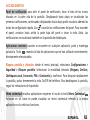 63
63
-
 64
64
-
 65
65
-
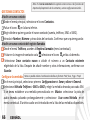 66
66
-
 67
67
-
 68
68
-
 69
69
-
 70
70
-
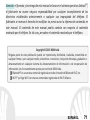 71
71
-
 72
72
-
 73
73
-
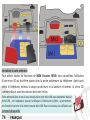 74
74
-
 75
75
-
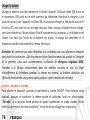 76
76
-
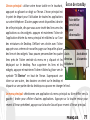 77
77
-
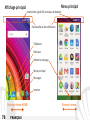 78
78
-
 79
79
-
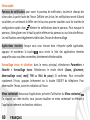 80
80
-
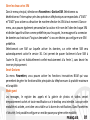 81
81
-
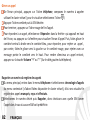 82
82
-
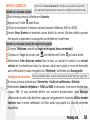 83
83
-
 84
84
-
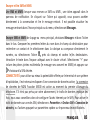 85
85
-
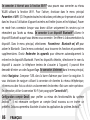 86
86
-
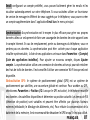 87
87
-
 88
88
-
 89
89
-
 90
90
-
 91
91
-
 92
92
-
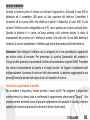 93
93
-
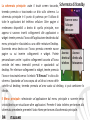 94
94
-
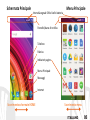 95
95
-
 96
96
-
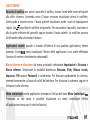 97
97
-
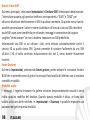 98
98
-
 99
99
-
 100
100
-
 101
101
-
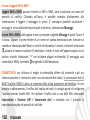 102
102
-
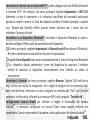 103
103
-
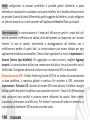 104
104
-
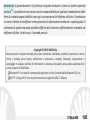 105
105
-
 106
106
-
 107
107
-
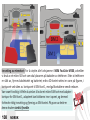 108
108
-
 109
109
-
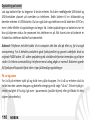 110
110
-
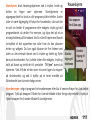 111
111
-
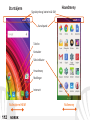 112
112
-
 113
113
-
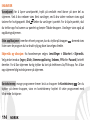 114
114
-
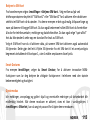 115
115
-
 116
116
-
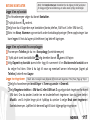 117
117
-
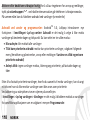 118
118
-
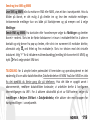 119
119
-
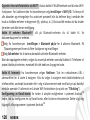 120
120
-
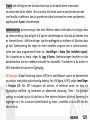 121
121
-
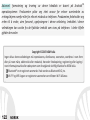 122
122
-
 123
123
-
 124
124
-
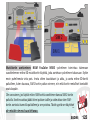 125
125
-
 126
126
-
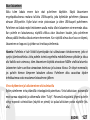 127
127
-
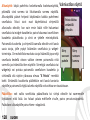 128
128
-
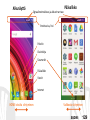 129
129
-
 130
130
-
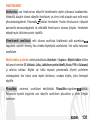 131
131
-
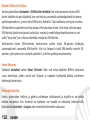 132
132
-
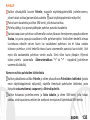 133
133
-
 134
134
-
 135
135
-
 136
136
-
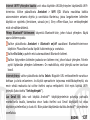 137
137
-
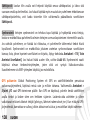 138
138
-
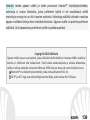 139
139
-
 140
140
-
 141
141
-
 142
142
-
 143
143
-
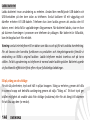 144
144
-
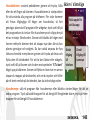 145
145
-
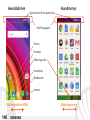 146
146
-
 147
147
-
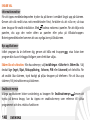 148
148
-
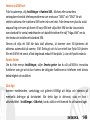 149
149
-
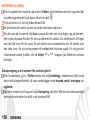 150
150
-
 151
151
-
 152
152
-
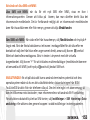 153
153
-
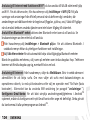 154
154
-
 155
155
-
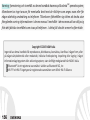 156
156
-
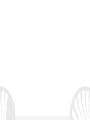 157
157
-
 158
158
NGM You Color M500 Manuel utilisateur
- Catégorie
- Les smartphones
- Taper
- Manuel utilisateur
dans d''autres langues
- italiano: NGM You Color M500 Manuale utente
- English: NGM You Color M500 User manual
- español: NGM You Color M500 Manual de usuario
- Deutsch: NGM You Color M500 Benutzerhandbuch
- dansk: NGM You Color M500 Brugermanual
- svenska: NGM You Color M500 Användarmanual
- suomi: NGM You Color M500 Ohjekirja
Documents connexes
-
NGM Dynamic Time Manuel utilisateur
-
NGM Dynamic Now Manuel utilisateur
-
NGM Dynamic spirit Manuel utilisateur
-
NGM You Color P503 Mode d'emploi
-
NGM You Color P509 Guide de démarrage rapide
-
NGM You Color P552 Guide de démarrage rapide
-
NGM You Color P550 Manuel utilisateur
-
NGM You Color E507 Mode d'emploi
-
NGM You Color E505 Mode d'emploi
-
NGM You Color E505 Mode d'emploi